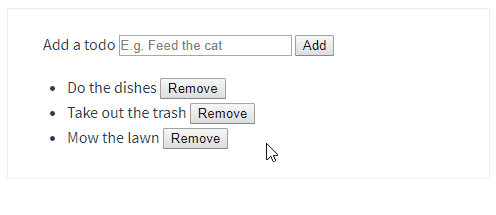쉽게 다가가는 Vue.js 이야기 (파트 9)
목차로 알아보는 Vue.js 의 초단간 개요: 리스트 렌더링
안녕하세요 코마입니다. 오늘은 Vue(뷰).js 에서 조건 렌더링에 대해 소개해드리도록 하겠습니다. 이번 시간을 통해 Vue 가 제공하는 기능 중 리스트 렌더링 을 완벽히 정리해 보도록 하겠습니다. “배열, 객체를 이용한 리스트 렌더링”, “상태(state) 관리(Maintaing)”, “v-for 디렉티브의 다양한 이용법” 들을 이해하고 자유롭게 사용할 수 있습니다. 👏👏👏 자 그럼 시작해볼까요?
이어가기
만약 이전 시간의 내용이 기억나지 않는다면 아래에 참조된 이전 시리즈의 링크들을 차분히 다시 살피는 것은 어떨까요?
- 쉽게 다가가는 Vue.js 이야기 (파트8-2)
- 쉽게 다가가는 Vue.js 이야기 (파트8-1)
- 쉽게 다가가는 Vue.js 이야기 (파트7)
- 쉽게 다가가는 Vue.js 이야기 (파트6)
- 쉽게 다가가는 Vue.js 이야기 (파트5)
- 쉽게 다가가는 Vue.js 이야기 (파트4)
- 쉽게 다가가는 Vue.js 이야기 (파트3)
- 쉽게 다가가는 Vue.js 이야기 (파트2)
- 쉽게 다가가는 Vue.js 이야기 (파트1)
v-for 와 배열
이전 시간에 이미 우리는 v-for 디렉티브를 다루었습니다. 그러나 이것이 전부는 아니죠. 좀 더 자세히 v-for 의 매력에 빠져볼 수 있는 시간을 준비하였습니다. v-for 에서는 item in items 와 같은 특별한 문법이 적용됨을 기억한다면 모든 문제는 쉽게 해결됩니다. 아래의 소스코드를 살펴볼까요?
아래의 Vue 인스턴스에서 data 속성의 items 배열에 집중해 주길 바랍니다. 동일한 패턴의 오브젝트들이 나열되어 있는 배열(Array) 타입임에 분명하죠?
var example1 = new Vue({
el: '#example-1',
data: {
items: [
{ message: 'Foo' },
{ message: 'Bar' }
]
}
})
그리고 위에서 선언한 items 배열을 li 엘리먼트와 맵핑하여 각 객체를 나열해 보도록 하겠습니다. 각 객체의 속성(message) 에 접근하는 방법은 .(dot) 연산자 임에 주목해볼까요?
<ul id="example-1">
<li v-for="item in items">
{{ item.message }}
</li>
</ul>
그런데, item 은 무엇을 의미할까요? 파이썬 문법에 익숙하신 분들은 아마도 바로 알아차렸을 지도 모릅니다. 일종의 alias 이며 배열의 각 객체를 가리키기 위한 용도입니다. 그런데, 아래와 같은 표현으로도 사용할 수 있습니다.
item 이 올자리에 (item, index) 를 표기하면 동작이 약간 달라집니다. 해당 배열의 순번(index)를 표기해 주게 됩니다. 0, 1, 2, … 와 같이 표현됩니다.
<ul id="example-2">
<li v-for="(item, index) in items">
{{ parentMessage }} - {{ index }} - {{ item.message }}
</li>
</ul>
‼ (INFO) >
in대신에of키워드를 대용할 수 있습니다. v-for=item of items와 같이 말이죠 문법 스타일의 문제이지 구현에는 차이가 없습니다. 자바스크립트의 iterator 를 표현하는 스타일입니다.
v-for 와 객체(Object)
위에서는 배열에 대해서 언급하였습니다. 정확히는 배열 내에 동일한 속성(property, message)을 가진 객체입니다. 그렇다면 순수하게 하나의 객체를 v-for 와 함께 사용 가능할까요? 이 또한 가능합니다.
아래의 코드를 살펴볼까요?
value 라는 키워드를 통해서 data 속성에 정의된 object 라는 객체의 값(value)만을 출력하고 있습니다.
<ul id="v-for-object" class="demo">
<li v-for="value in object">
{{ value }}
</li>
</ul>
new Vue({
el: '#v-for-object',
data: {
object: {
title: 'How to do lists in Vue',
author: 'Jane Doe',
publishedAt: '2016-04-10'
}
}
})
그렇다면, 만약 이 값의 이름을 표기하고자 할때는 어떻게 할까요? 아래와 같은 스타일로 표기해주면 매우 간단합니다.
<div v-for="(value, name) in object">
{{ name }}: {{ value }}
</div>
그리고 여기에 더해 index 키워드를 추가하면 순번(인덱스)까지 출력 가능합니다. 편리하죠?
<div v-for="(value, name, index) in object">
{{ index }}. {{ name }}: {{ value }}
</div>
⚠ WARNING: 객체에 iteration 을 적용할 때 주의해야할 사항이 있습니다. 이는 나열되는 순서입니다. 나열되는 순서는
Object.keys()에 의존하기 때문에 어떠한 자바스크립트 엔진에서 구동하느냐에 따라서 그 순서가 일관되지 않을(in-consistent) 가능성이 있습니다. 따라서 주의를 요합니다.
상태 관리
Vue 는 v-for 를 통해서 렌더링된 엘리먼트의 목록을 업데이트할 때, 기본적으로 in-place 패치 전략을 취합니다. in-place 패치라는 용어를 좀 더 상술해 볼까요? 아래의 상황을 머리 속에 그려보겠습니다.
전화번호 리스트와 사람의 이름이 함께 나열되는 컴포넌트가 있다고 가정해 보겠습니다. 만약 { id: 2, ext : 1234, name: 'code-machina' } 라는 객체의 순서가 변경된다면 Vue 는 어떻게 행동할까요?
Vue 는 A와 B 인물에 대한 순서 정보가 변경되었다고 판단하는 즉시, 엘리먼트 자체를 이동하는 것이 아닌 각 변경된 엘리먼트에 접근하여 데이터를 수정합니다. 즉, 엘리먼트를 조작하지 않고 데이터만 교체하는 것이죠.
이러한 운영 모드는 효과적일 수 있으나 특정 경우에는 적합하지 않을 수 있습니다. 즉, 나열되는 순서가 하위 컴포넌트 또는 임시 DOM 상태(폼의 입력 값)에 종속적이지 않은 경우에만 적절합니다.
이제, 이해가 적절히 되었다면 아래의 코드를 살펴보겠습니다. 엘리먼트를 재 사용하고 재 정렬하기 위해 우리는 Vue에게 힌트(hint)를 제공할 수 있습니다. 바로 v-bind:key 어트리뷰트를 이용해서 말이죠.
<div v-for="item in items" v-bind:key="item.id">
<!-- content -->
</div>
Vue 공식 문서는 가능하면 key 어트리뷰트를 이용하여 v-for 를 구현하기를 권장합니다. 그리고 key 어트리뷰트에 오는 값은 문자열또는 숫자와 같은 primitive 타입을 사용해야함을 매우 명심해 주세요.
배열 변경 감지
배열(Array)는 상황에 따라 변경될 수 있습니다. 이를 뮤테이션(Mutation)이라고 합니다. Mutation 메서드에는 아래와 같은 것들이 있습니다.
Vue 는 아래의 mutation 메서드를을 랩핑(Wrapping)하여 변경이 발생하였을 때, 뷰(View)를 업데이트하도록 트리거를 걸어 놓습니다. (아마 이러한 세부적인 메커니즘을 모르셨을 분도 있습니다. 간과하기 쉽습니다. 따라서, 코마의 훈훈한 블로그를 많이 구독해 주시는 것을 추천드립니다.)
push()
pop()
shift()
unshift()
splice()
sort()
reverse()
example1.items.push({ message: 'Baz' }) 와 같이 배열에 새로운 객체를 추가하는 경우 즉시, View 업데이트가 발생하도록 되어있습니다. (Vue 만세!!)
배열 교체
Mutation 메서드들은 원본 배열을 변경합니다. 그러나 모든 메서드들이 mutatable 한 것은 아닙니다. 즉, non-mutatable 한 메서들이 있습니다. filter(), concat(), slice() 가 그것입니다. 이러한 메서드들은 언제나 새로운 배열을 리턴합니다.
그렇다면 필요에 따라 아래와 같은 구현을 하게 되는데요. 여기서 하나의 의문이 발생합니다.
Vue 가 현재 DOM을 버리고 새롭게 렌더링하는 것 아닌가?
다행이도 Vue 는 휴리스틱을 이용해 DOM 재사용율을 최대화하고 있습니다. 따라서, 일부 겹치는 객체들을 포함한 배열을 다른 배열로 엎어치는 것은 매우 효과적인 작업입니다. (**즉, 권장할만한 스타일이라는 점입니다.**😊)
example1.items = example1.items.filter(function (item) {
return item.message.match(/Foo/)
})
경고(Caveats): 배열 변경 감지
하지만, 모든 면에 있어서 완벽할 수 없습니다. 즉, Vue 도 변경(Mutation)을 감지하지 못하는 스타일이 있습니다. 아래를 살펴볼까요?
vm.items[indexOfItem] = newValue // 직접 배열에 접근하여 값을 수정하는 케이스
vm.items.length = newLength // 배열의 길이를 직접 수정하는 케이스
위의 두 경우는 Vue 가 감지하지 못합니다. 그러나 우리는 안된다고 하면 되게 끔 하는 것을 원합니다. 따라서, 현명한 Vue 는 이 방법을 제공합니다.
// Vue.set 을 이용한 방법
Vue.set(vm.items, indexOfItem, newValue) // == vm.items[indexOfItem] = newValue
// Array.prototype.splice (splice 는 Mutatable method) 를 이용하는 방법
vm.items.splice(indexOfItem, 1, newValue) // == vm.items.length = newLength
Vue.set 키워드 대신에, vm.$set 를 이용하면 직접 인스턴스에 대해 변경을 트리거하는 인상을 주므로 좀 더 직관적입니다. 따라서, 위의 코드는 아래와 같이 쓸 수 있습니다.
vm.$set(vm.items, indexOfItem, newValue)
vm.items.splice(newLength)
경고(Caveats) : 객체 변경 감지
Vue 는 객체의 속성을 추가 및 삭제에 대해 감지하지 못합니다. 즉, 객체가 변경되었음에도 불구하고 View 가 업데이트 되지 않는 상황이 있을 수 있음을 의미합니다.
아래의 코드를 살펴볼까요? userProfile 이라는 객체는 name 이라는 속성(Property)를 이미 가지고 있습니다. 즉, userProfile.name 은 추적 가능한 상태입니다. 그러나 userProfile.age = 27 라고 선언할 경우 age 속성은 변경 감지가 되지 않습니다. 그렇다면 어떻게 해야 할 까요?
var vm = new Vue({
data: {
userProfile: {
name: 'Anika'
}
}
})
$set 특수 메서드를 사용하면 됩니다. 아래와 같이 새롭게 추가할 경우 즉시 변경감지가 가능합니다.
vm.$set(vm.userProfile, 'age', 27)
// or, Vue.set(vm.userProfile, 'age', 27)
그렇다면, 추가할 속성이 age 뿐만 아니라 favoriteColor 가 더 추가되어야 하는 경우는 어떻게 해야 할까요? 다수의 속성을 추가할 경우에는 아래의 형태의 코드를 사용하면 됩니다. 그리고 객체는 교체(replace) 됩니다.
vm.userProfile = Object.assign({}, vm.userProfile, {
age: 27,
favoriteColor: 'Vue Green'
})
$set 과 Object.assign({}, ... , ... )을 잘 기억해둔다면, 통과입니다.
필터, 정렬된 결과 출력
이 전까지의 내용을 미루어 sort, filter 한 결과를 출력할 때에는 computed 속성을 사용하면 좋다고 알고 있었습니다. 그러나 v-for 에서는 computed 보다 method 를 사용해야 합니다. computed 는 의도처럼 동작하지 않음에 주의해야합니다. (즉, 필터링, 정렬된 결과를 출력하고자 할 때에는 아래와 같은 스타일을 사용해줍니다.)
<li v-for="n in even(numbers)">{{ n }}</li>
data: {
numbers: [ 1, 2, 3, 4, 5 ]
},
methods: {
even: function (numbers) {
return numbers.filter(function (number) {
return number % 2 === 0
})
}
}
v-for 의 다양한 용법들
v-for 는 n in 10 과 같은 형태의 표현 또한 허용합니다. 1 2 3 4 ... 10 과 같이 출력됩니다.
<div>
<span v-for="n in 10">{{ n }} </span>
</div>
템플릿과 v-for
v-for 는 템플릿과 호응됩니다. v-if 를 설명할 때, 여러 엘리먼트를 묶어서 조건 렌더링하는 경우 template 을 사용하는 예를 명시하였습니다. 아래의 코드 또한 그와 유사한 사용의 예입니다.
<ul>
<template v-for="item in items">
<li>{{ item.msg }}</li>
<li class="divider" role="presentation"></li>
</template>
</ul>
v-if 와 v-for
⚠ WARN: v-if 와 v-for 를 함께 사용하는 것은 권장하지 않습니다. 스타일 가이드를 참고해주세요.
v-for 는 v-if 보다 더 높은 우선 순위를 가집니다. 즉, 매 루프마다 v-if 가 따로 동작할 것임을 의미합니다. 즉, 아래와 같이 완료되지 않은 todo 항목 만을 출력하는 코드가 사용될 수 있음을 의미합니다.
<li v-for="todo in todos" v-if="!todo.isComplete">
{{ todo }}
</li>
또한, 아래와 같이 코딩을 할 수 있습니다. ul 엘리먼트 대신에 template 엘리먼트를 쓸 수 있음을 또한 유념해주세요. todo 항목이 비어있다면 할 일이 없습니다! 라는 메시지가 출력될 것입니다.
<ul v-if="todos.length">
<li v-for="todo in todos">
{{ todo }}
</li>
</ul>
<p v-else>할 일이 없습니다!</p>
v-for 과 컴포넌트
v-for 를 사용자 정의 컴포넌트에 사용하는 방법을 생각해 보신적 있나요? 그리고 아래와 같은 코드를 구성해 본적이 있나요? 분명 아래의 코드는 동작하지 않을 것입니다.
<my-component v-for="item in items" :key="item.id"></my-component>
Vue 는 사용자 정의 컴포넌트에 자동으로 데이터를 전달하지 않음을 아래와 같이 설명하고 있습니다.
사용자 정의 컴포넌트와 v-for 의 동작을 강하게 결합하는 경향이 있기 때문에 컴포넌트를 다른 상황에 재사용하도록 만들기 위해서 명시적으로 선언하도록 하였다.
따라서, 아래와 같이 구현합니다. 필요한 요소들을 일일이 명시적으로 선언하는 것입니다.
<my-component
v-for="(item, index) in items"
v-bind:item="item"
v-bind:index="index"
v-bind:key="item.id"
></my-component>
todo 목록 구현 예
할일 목록을 구현한 샘플입니다. 아래의 GIF 를 참조해볼까요? 잘 작동하는 것을 확인할 수 있습니다.
위의 구현은 아래의 소스코드로 구성되었습니다. 간단히 복붙을 통해 나만의 todo 목록을 구현할 수 있습니다.
그런데, 이 샘플이 상징하는 의미는 여기에 그치지 않습니다. 아래의 샘플 중 li 엘리먼트만을 가져왔습니다. 여기서 is 어트리뷰트가 보이시나요? todo-item 컴포넌트를 그대로 사용하지 않고 li 엘리먼트의 어트리뷰트를 통해서 간접적으로 할당한 모습입니다. 왜 일까요?
원래 ul 엘리먼트 하위에는 li 엘리먼트만이 유효한 엘리먼트입니다. 따라서, 브라우저 파싱 오류를 피하기 위해서 아래와 같이 우회 방법을 사용한 것입니다. (정말 세심한 Vue 입니다.)
<li is="todo-item"
v-for="(todo, index) in todos"
v-bind:key="todo.id"
v-bind:title="todo.title"
v-on:remove="todos.splice(index, 1)"
></li>
그럼 마지막으로 코드를 감상하는 시간을 가져볼까요?
<div id="todo-list-example">
<form v-on:submit.prevent="addNewTodo">
<label for="new-todo">Add a todo</label>
<input
v-model="newTodoText"
id="new-todo"
placeholder="E.g. Feed the cat"
>
<button>Add</button>
</form>
<ul>
<li
is="todo-item"
v-for="(todo, index) in todos"
v-bind:key="todo.id"
v-bind:title="todo.title"
v-on:remove="todos.splice(index, 1)"
></li>
</ul>
</div>
Vue.component('todo-item', {
template: '\
<li>\
\
<button v-on:click="$emit(\'remove\')">Remove</button>\
</li>\
',
props: ['title']
})
new Vue({
el: '#todo-list-example',
data: {
newTodoText: '',
todos: [
{
id: 1,
title: 'Do the dishes',
},
{
id: 2,
title: 'Take out the trash',
},
{
id: 3,
title: 'Mow the lawn'
}
],
nextTodoId: 4
},
methods: {
addNewTodo: function () {
this.todos.push({
id: this.nextTodoId++,
title: this.newTodoText
})
this.newTodoText = ''
}
}
})
마무리
드디어 Vue.js 공식 문서 정복(뽀개기) 과정에서 리스트 렌더링이 완료되었습니다! 👏 (짝짝짝) 또한, 이 과정은 모든 문서를 정복할 때까지 매일 매일 업로드 하도록 할테니 내일 이 시간에도 시간을 내어 코마의 훈훈한 블로그 를 찾아주세요!
다음 시간에는 **이벤트 핸들링(Event Handling)**을 완벽하게 이해하실 수 있도록 정리해보도록 하겠습니다.
아직 드릴 이야기가 무궁무진하니 좀 더 지켜봐주시면 더욱 감사할 것 같아요! 여러분이 Vue.js 를 장난감처럼 가지고 노는 그날까지 저 코마는 멈추지 않겠습니다. 대한민국 IT인 여러분들의 건승을 기원합니다.
지금까지 코마 였습니다.
구독해주셔서 감사합니다. 더욱 좋은 내용으로 찾아뵙도록 하겠습니다. 감사합니다.
링크 정리
이번 시간에 참조한 링크는 아래와 같습니다. 잘 정리하셔서 필요할 때 사용하시길 바랍니다.